AutoCAD绘制多边形和圆弧
Step 1 创建新图形文件
启动AutoCAD 2002系统,以“acad.dwt”为模板建立新的图形文件。
Step 2 图形绘制
(1) 绘制两条直线(Line),端点坐标分别为(-12.5,0)、(12.5,0)和点(0,-12.5)、(0,12.5)。
(2) 绘制两个圆(Circle),均以点(0,0)为中心,半径分别为4、10。
(3) 现在来绘制一个正六边形。选择”Draw(绘图)”工具栏中图标,并根据提示在命令行中输入:

(4) 再绘制一个圆弧。选择“Draw(绘图)”工具栏中图标,并根据提示在命令行中输入:
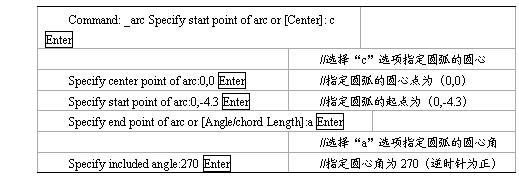
Step 3 图形设置和保存
(1) 将两条直线的颜色设为“Yellow(黄色)”,线型设为“CENTER”,圆弧的颜色设为“Red(红色)”,其他图形对象颜色设为“Cyan(青色)”,线宽设为“0.3mm”。
(2) 绘制结果如图4-1所示,以“exam4-1.dwg”为名保存该图形文件。
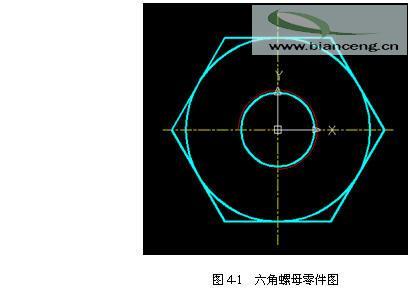 #p#副标题#e#
#p#副标题#e#
实例说明
1. 在AutoCAD中可使用“polygon”命令来绘制正多边形,其边数最小为3,即正三角形,最多可取1024。
调用该命令的方式为:
工具栏:“Draw(绘图)”→
菜单:“Draw(绘图)”→“Polygon(正多边形)”
命令行:polygon(或别名pol)
AutoCAD系统提供了两种方式来绘制正多边形,一种是实例中所示的通过其外接圆(Inscribed in circle)或内切圆(Circumscribed about circle)来确定。另一种方式如下:
|
Command:pologon |
|
|
POLYGON Enter number of sides <4>: |
// 指定边数 |
|
Specify center of polygon or [Edge]: e |
// 选择“ e ”选项来指定第一条边的端点 |
|
Specify first endpoint of edge: |
// 指定第一条边的起点 |
|
Specify second endpoint of edge: |
// 指定第一条边的终点 |
2. 在AutoCAD中可使用“arc”命令来绘制圆弧。根据圆弧的几何性质,AutoCAD提供了多种方法来绘制圆弧。首先来了解一下圆弧的几何构成,如图4-2所示。圆弧的几何元素除了起点(Start)、端点(End)和圆心(Center)外,还可由这三点得到半径(Radius)、角度(Angle)和弦长(Length)。

当用户掌握了其中某些几何元素的数据后,就可用来创建圆弧对象,具体方法见表4-1。
|
方 式 |
说 明 |
|
3 Points |
三点法,依次指定起点、圆弧上一点和端点来绘制圆弧。 |
|
Start 、 Center 、 End |
起点、圆心、端点法,依次指定起点、圆心和端点来绘制圆弧。 |
|
Start 、 Center 、 Angle |
起点、圆心、角度法,依次指定起点、圆心角和端点来绘制圆弧,其中圆心角逆时针方向为正(缺省)。 |
|
Start 、 Center 、 Length |
起点、圆心、长度法,依次指定起点、圆心和弦长来绘制圆弧。 |
|
Center 、 Start 、 End |
圆心、起点、端点法,依次指定起点、圆心和端点来绘制圆弧。 |
|
Center 、 Start 、 Angle |
圆心、起点、角度法,依次指定起点、圆心角和端点来绘制圆弧,其中圆心角逆时针方向为正(缺省)。 |
|
Center 、 Start 、 Length |
圆心、起点、长度法,依次指定起点、圆心和弦长来绘制圆弧。 |
|
Start 、 End 、 Angle |
起点、端点、角度法,依次指定起点、端点和圆心角来绘制圆弧,其中圆心角逆时针方向为正(缺省)。 |
|
Start 、 End 、 Direction |
起点、端点、方向法,依次指定起点、端点和切线方向来绘制圆弧。向起点和端点的上方移动光标将绘制上凸的圆弧,向下方移动光标将绘制下凸的圆弧。 |
|
Start 、 End 、 Radius |
起点、端点、半径法,依次指定起点、端点和圆弧半径来绘制圆弧。 |
|
Continue |
AutoCAD 将把最后绘制的直线或圆弧的端点作为起点,并要求用户指定圆弧的端点,由此创建一条与最后绘制的直线或圆弧相切的圆弧。 |
调用该命令的方式为:
工具栏:“Draw(绘图)”→
菜单:“Draw(绘图)”→“Arc(圆弧)”→子菜单,如图4-3所示。
命令行:arc(或别名a)

评论 {{userinfo.comments}}
-
{{child.nickname}}
{{child.create_time}}{{child.content}}






{{question.question}}
提交
传闻苹果屏下识别技术取得进展 iPhone18系列或首发小号灵动岛
效率与颜值兼得,华为MatePad Air 2025款解锁年终高效生产力体验
昨夜今晨:DeepSeek V3.2发布 东方甄选新增外卖业务 罗永浩宣布召开科技春晚
是巨幕平板,更是性能电脑,华为首款鸿蒙二合一5999元起售
驱动号 更多














































